9.1 DIV+CSS概述
DIV+CSS是Web设计标准,它是一种网页的布局方法。与传统中通过表格(table)布
局定位的方式不同,它可以实现网页页面内容与表现相分离。DIV组成了网页的格局,CS
则装饰了格局,比如建一栋房子,开始的架子是DIV,架子搭建好后开始装饰,这个装饰就
是CSS样式。使用了DIV+CSS布局的网页,它使HTML语言变得越来越复杂化、专用化,
源码容易扩展,并且更加规整。
9.1.1 认识DIV
div标签在Web标准的网页中使用非常频繁,属于块状元素。div标签是双标签,即以
<div></div>的形式存在,中间可以放置任何内容,包括其他的div标签。
但是在没有CSS的影响下,每个div标签只占据一行,即一行只能容纳一个div标签。
浏览效果如下:
实例代码如下:
浏览效果如下:
实例代码如下:
9.1.2 DIV的宽高设置
对div设置宽高样式,即div宽度和高度同时设置。
9.1.2.1 宽高属性
1. 宽高属性
宽度:width
width:250px——设置宽值为250像素。
width:50%——设置宽值为父元素的百分之五十。
高度:height
height: 250px——设置高值为250像素。
height:50%——设置高值为父元素的百分之五十。
浏览效果如下:
<!DOCTYPE html>
<html>
<head>
<meta charset="utf-8" />
<title></title>
<style>
.d1{
width: 300px;
height: 100px;
border: 3px solid #00ffbb;
}
*{
width: 100%;
height: 100%;
}
#d2{
width: 50%;
height: 10%;
border: 3px solid #00ffbb;
}
</style>
</head>
<body>
<div class="d1">使用px值设置宽高高度</div>
<div id="d2">使用百分比设置宽高高度</div>
</body>
</html>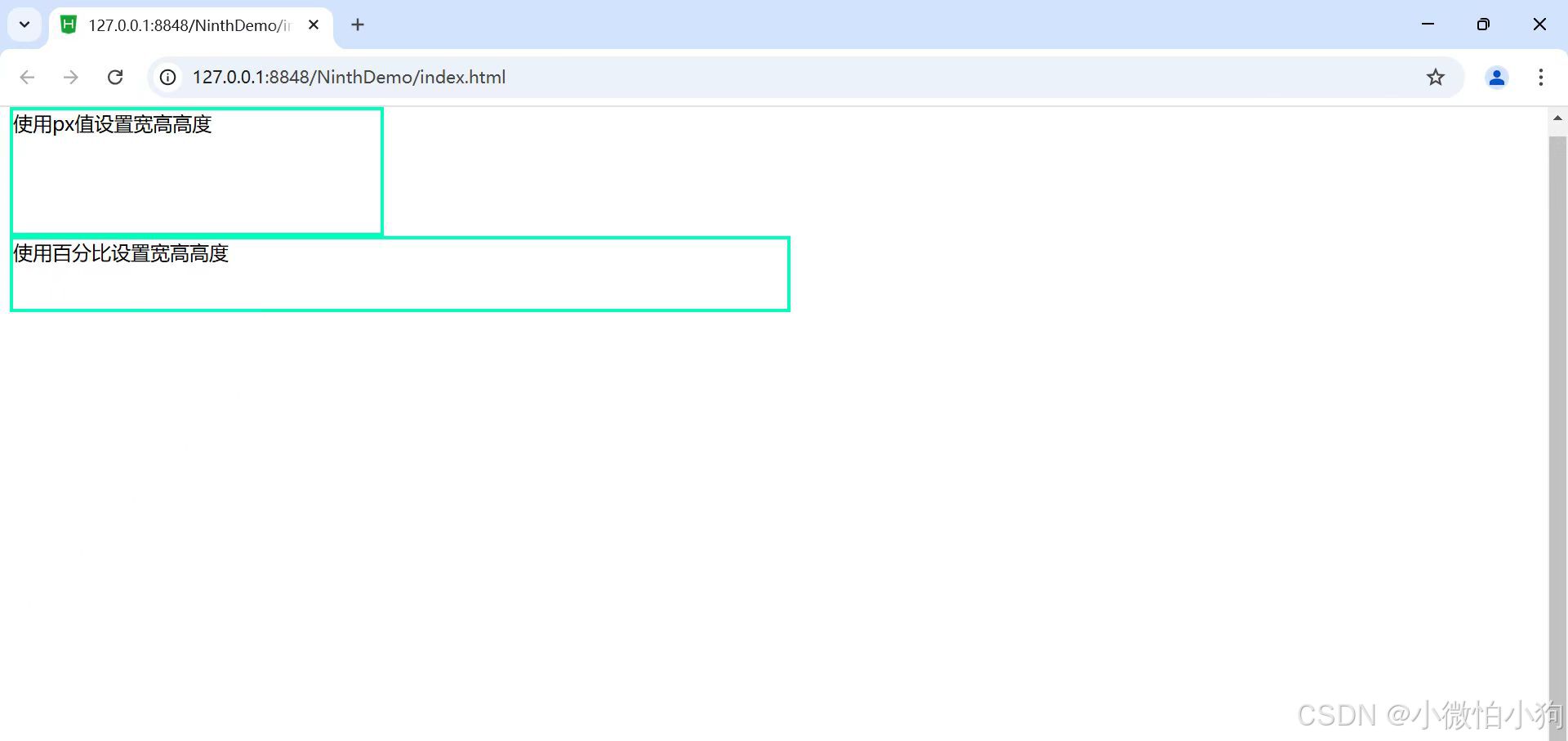
9.1.2.2 div标签内直接设置宽高
<!DOCTYPE html>
<html>
<head>
<meta charset="utf-8" />
<title></title>
<style>
.d1{
width: 300px;
height: 100px;
border: 3px solid #00ffbb;
}
</style>
</head>
<body>
<div class="d1">使用px值设置宽高高度</div>
<div id="d2">使用百分比设置宽高高度</div>
</body>
</html>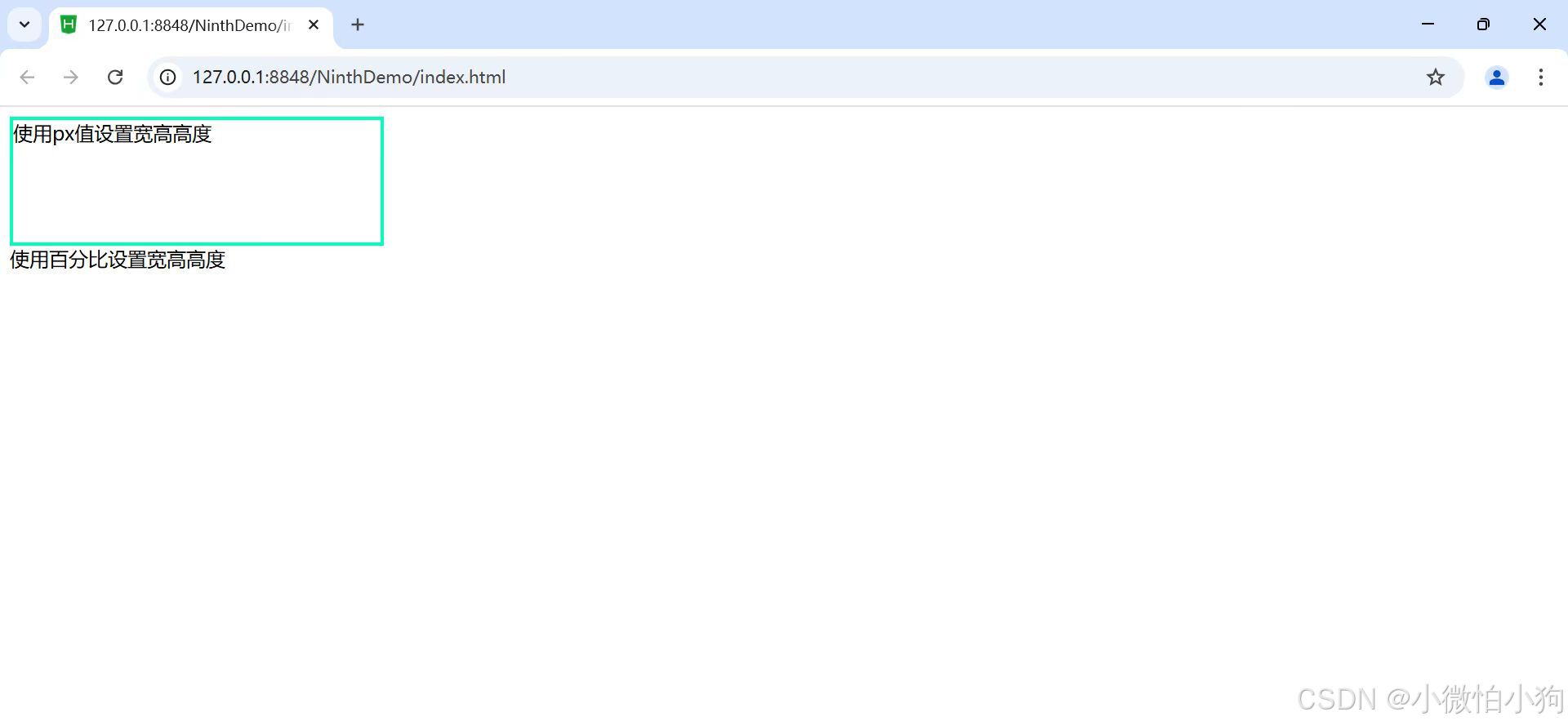
9.1.2.3 div使用选择器设置宽高
<!DOCTYPE html>
<html>
<head>
<meta charset="utf-8" />
<title></title>
<style>
.d1{
width: 300px;
height: 100px;
border: 3px solid #00ffbb;
}
*{
width: 100%;
height: 100%;
}
#d2{
width: 50%;
height: 10%;
border: 3px solid #00ffbb;
}
</style>
</head>
<body>
<div class="d1">使用px值设置宽高高度</div>
<div id="d2">使用百分比设置宽高高度</div>
</body>
</html>
9.2 DIV+CSS的应用
标准流(normal flow)也叫常规流,文档流。在使用div、span、p标签进行布局时,默认就是使用标准流进行布局。
标准流是垂直布局,是由块元素及其行内元素构成的。从上到下、从左到右按顺序摆放好,默认情况下,互相之间不存在层叠现象。
9.2.1 DIV元素的布局技巧
由于用户的计算机显示屏分辨率不同,因此在布局页面时,要充分考虑页面内容的布局宽度情况,并保证页面整体内容在页面居中。一旦内容宽度超过显示宽度,页面将出现水平滚动条。应尽量保证网页只有垂直滚动条,才符合用户的习惯,所以高度不需要考虑,一般都是由页面内容决定网页高度即可。
又因为浏览器的兼容情况,所以在布局页面前,设计者一定要把页面的默认边距清除。传统的表格布局时,可以使用属性“align: center;”设置表格居中问题,但是DIV的居中是没有属性可以设置的,只能通过CSS样式控制其位置。
使div元素水平居中的方法有多种,常用的方法是用CSS设置div的左右边距。
浏览效果如下:
<!DOCTYPE html>
<html>
<head>
<meta charset="utf-8" />
<title></title>
<style>
.d1{
width: 300px;
height: 100px;
border: 3px solid #00ffbb;
}
*{
width: 100%;
height: 100%;
}
#d2{
width: 50%;
height: 10%;
border: 3px solid #00ffbb;
}
#d3{
width: 300px;
height: 100px;
border: 3px solid #00ffbb;
margin-left: auto;
margin-right: auto;
}
</style>
</head>
<body>
<div class="d1">使用px值设置宽高高度</div>
<div id="d2">使用百分比设置宽高高度</div>
<div id="d3">DIV盒子居中</div>
</body>
</html>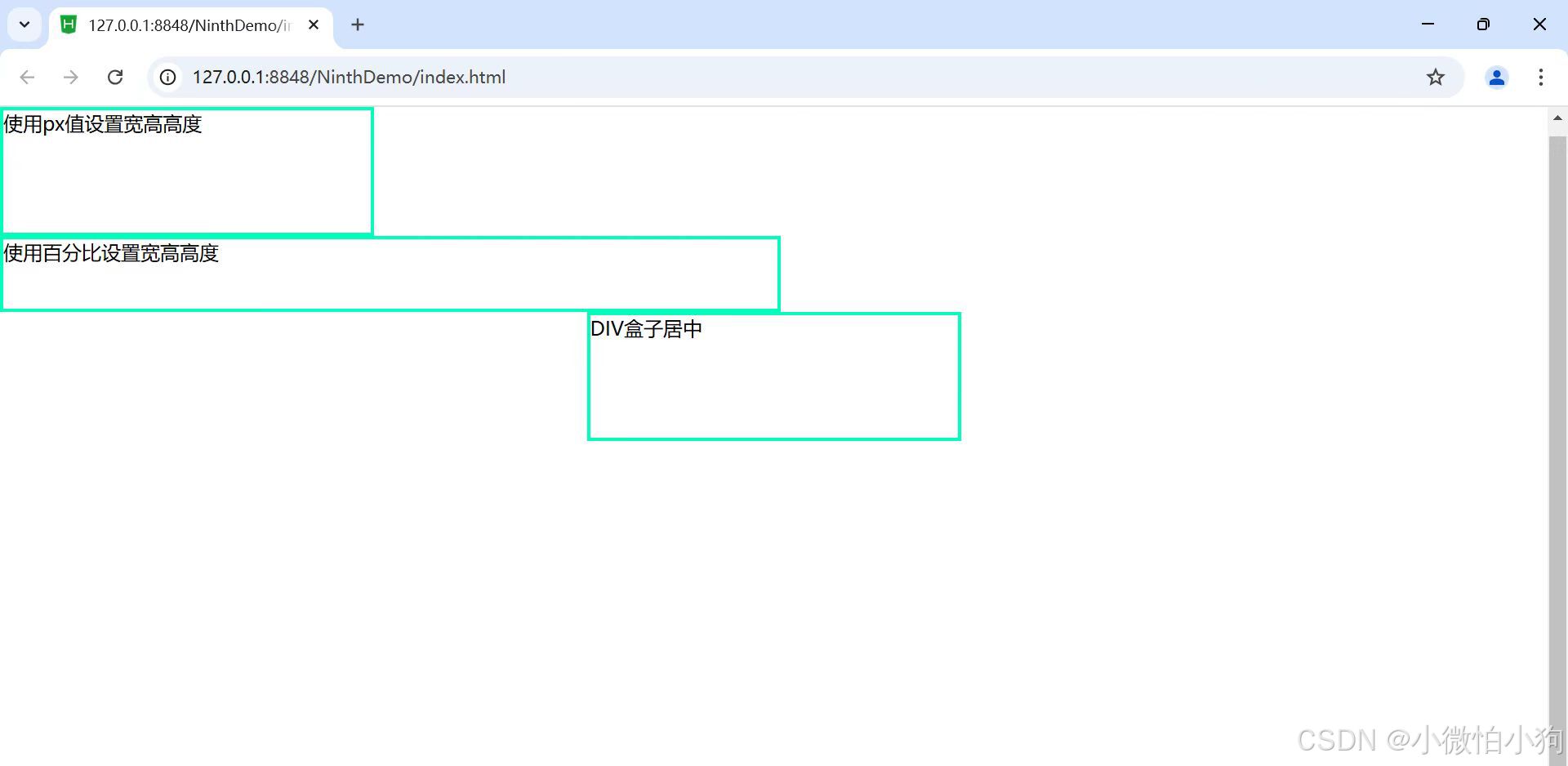
9.2.2 DIV元素的宽度自适应
有时会用到浮动效果,实现DIV元素的宽度自适应。宽度自适应是指两个并排的div,其中左边的div为固定宽度,右边 div则根据浏览器的宽度自动调整,这种用法常用于文章列表和文章内容的页面布局。
浏览效果如下:
<!DOCTYPE html>
<html>
<head>
<meta charset="utf-8" />
<title></title>
<style>
.d1{
width: 300px;
height: 100px;
border: 3px solid #00ffbb;
}
*{
width: 100%;
height: 100%;
}
#d2{
width: 50%;
height: 10%;
border: 3px solid #00ffbb;
}
#d3{
width: 300px;
height: 100px;
border: 3px solid #00ffbb;
margin-left: auto;
margin-right: auto;
}
*{
margin: 0;
padding: 0;
}
#all{
height: 200px;
border: #00ddaa solid 3px;
}
#left{
width: 100px;
height: 100px;
float: left;
border: #00ddaa solid 3px;
}
#right{
width: 200px;
border: #00aaff solid 3px;
margin-left: 100px;
}
</style>
</head>
<body>
<div class="d1">使用px值设置宽高高度</div>
<div id="d2">使用百分比设置宽高高度</div>
<div id="d3">DIV盒子居中</div>
<div id="all">
<div id="left">左侧盒子 宽度固定</div>
<div id="right">右侧盒子 自适应</div>
</div>
</body>
</html>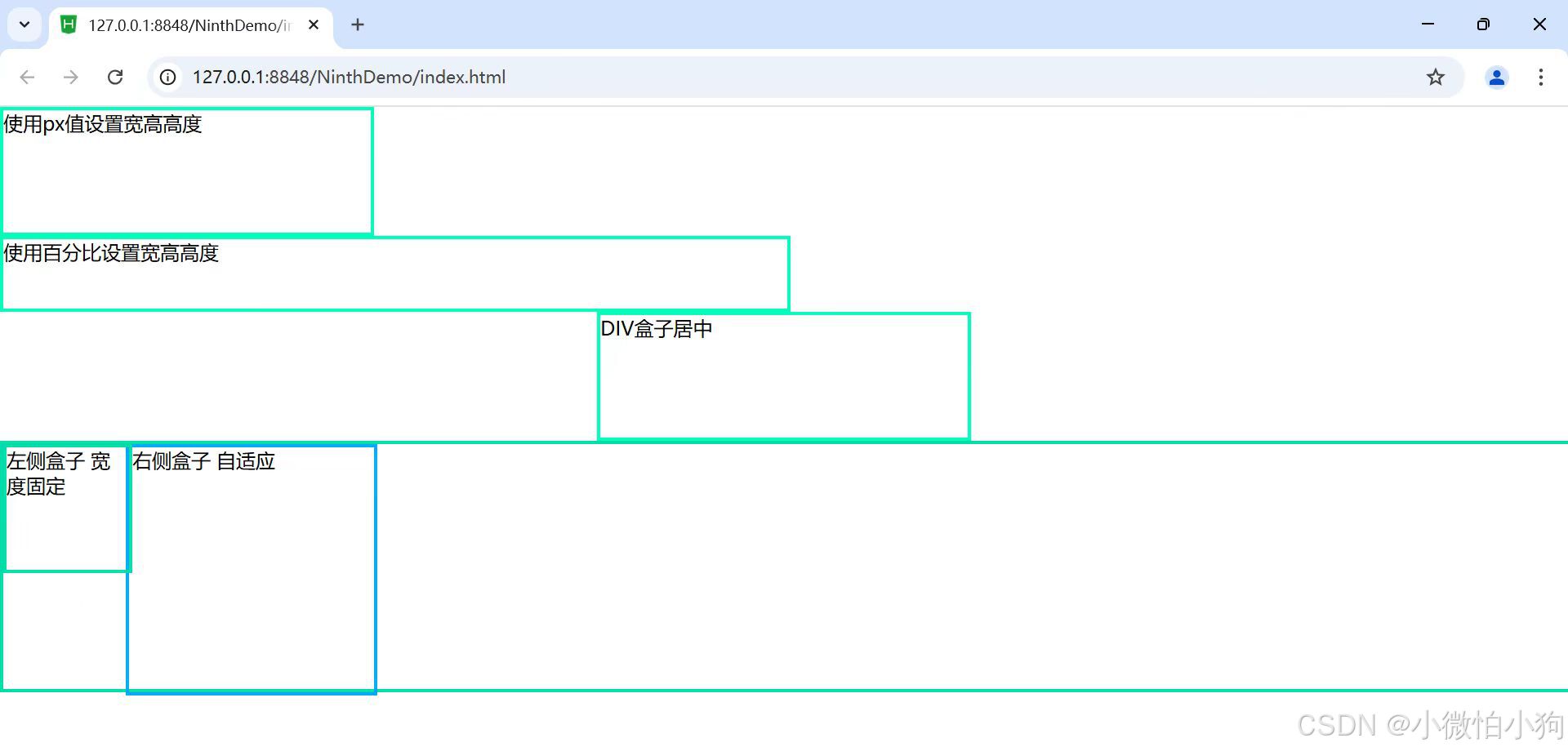
9.2.3 DIV内容的居中
平时说的div 内容居中,只是保持 div 内容的水平居中。但是很多网站需要用到的是水平和垂直居中。这里用行高(line-height)属性来实现,当行高的值等于容器的高度值,内容便垂直居中。
浏览效果如下:
<!DOCTYPE html>
<html>
<head>
<meta charset="utf-8" />
<title></title>
<style>
.d1{
width: 300px;
height: 100px;
border: 3px solid #00ffbb;
}
*{
width: 100%;
height: 100%;
}
#d2{
width: 50%;
height: 10%;
border: 3px solid #00ffbb;
}
#d3{
width: 300px;
height: 100px;
border: 3px solid #00ffbb;
margin-left: auto;
margin-right: auto;
}
*{
margin: 0;
padding: 0;
}
#all{
height: 200px;
border: #00ddaa solid 3px;
}
#left{
width: 100px;
height: 100px;
float: left;
border: #00ddaa solid 3px;
}
#right{
width: 200px;
border: #00aaff solid 3px;
margin-left: 100px;
}
#d4{
width: 200px;
height: 100px;
text-align: center;
line-height: 100px;
border: #00aaff solid 3px;
}
</style>
</head>
<body>
<div class="d1">使用px值设置宽高高度</div>
<div id="d2">使用百分比设置宽高高度</div>
<div id="d3">DIV盒子居中</div>
<div id="all">
<div id="left">左侧盒子 宽度固定</div>
<div id="right">右侧盒子 自适应</div>
</div>
<div id="d4">DIV盒子 内容居中</div>
</body>
</html>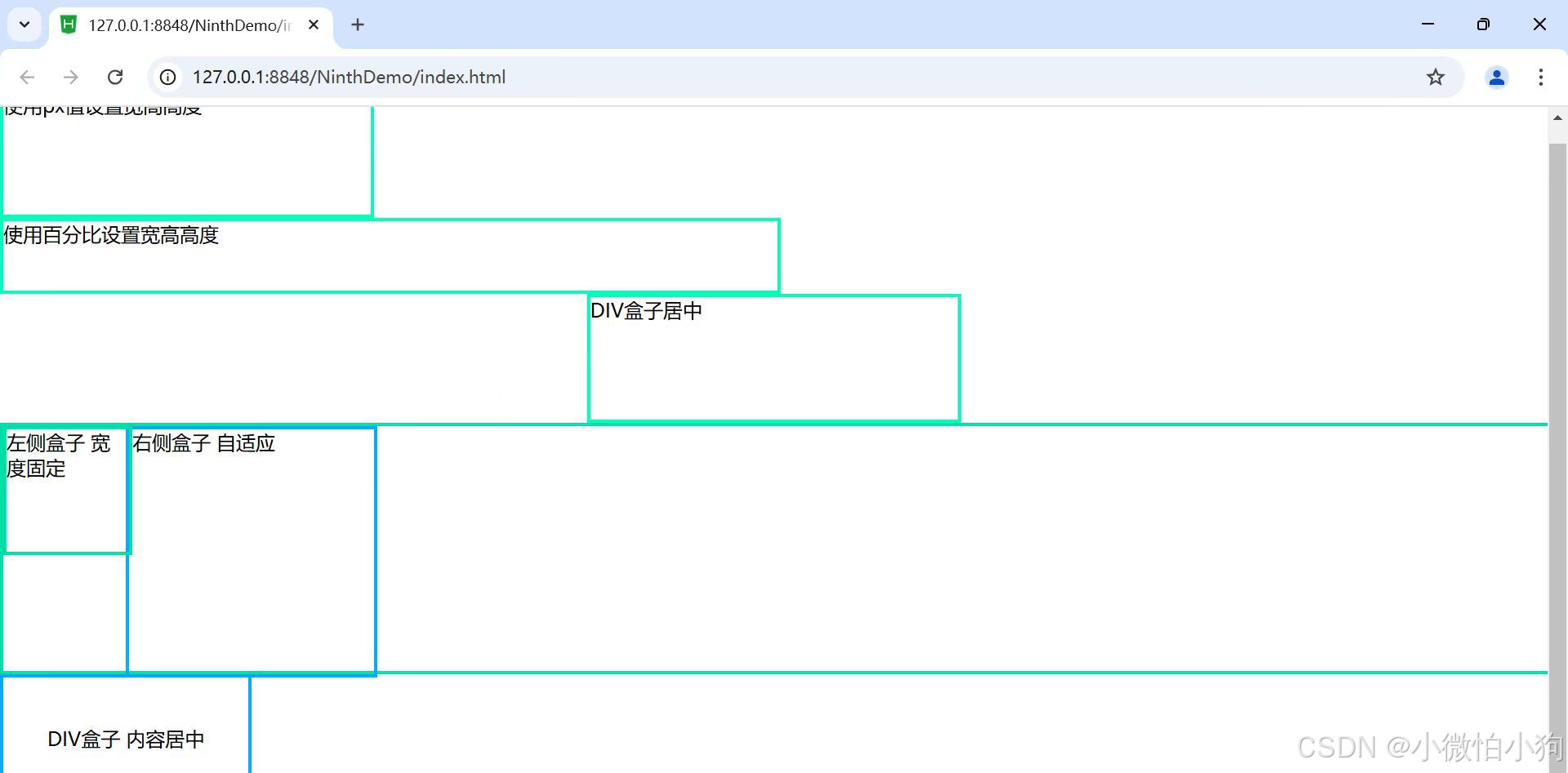
9.2.4 DIV元素的嵌套
传统的表格布局中,搜索引擎如果遇到多层表格嵌套时,可能抓取不到3层以上的内容,或者会跳过嵌套的内容直接放弃整个页面。
而DIV+CSS布局则不会存在这样的问题,为了实现复杂的布局结构,div元素也需要互相嵌套。但在布局页面时尽量少嵌套,否则将影响浏览器对代码的解析速度。
浏览效果如下:
<!DOCTYPE html>
<html>
<head>
<meta charset="utf-8">
<title></title>
<style>
.all{
width: 700px;
height: 700px;
border: 20px solid red;
margin: 0px auto;
}
.top{
width: 700px;
height: 100px;
background-color: lightcyan;
}
.main{
width: 700px;
height: 520px;
}
.main.left{
width: 180px;
height: 500px;
background-color: yellow;
float: left;
margin: 10px;
}
.main.right{
width: 480px;
height: 500px;
background-color: lightgreen;
float: left;
margin: 10px;
}
.footer{
width: 700px;
height: 80px;
background-color: lightgray;
}
</style>
</head>
<body>
<div class="all">
<div class="top"></div>
<div class="main">
<div class="left"></div>
<div class="right"></div>
</div>
<div class="footer"></div>
</div>
</body>
</html>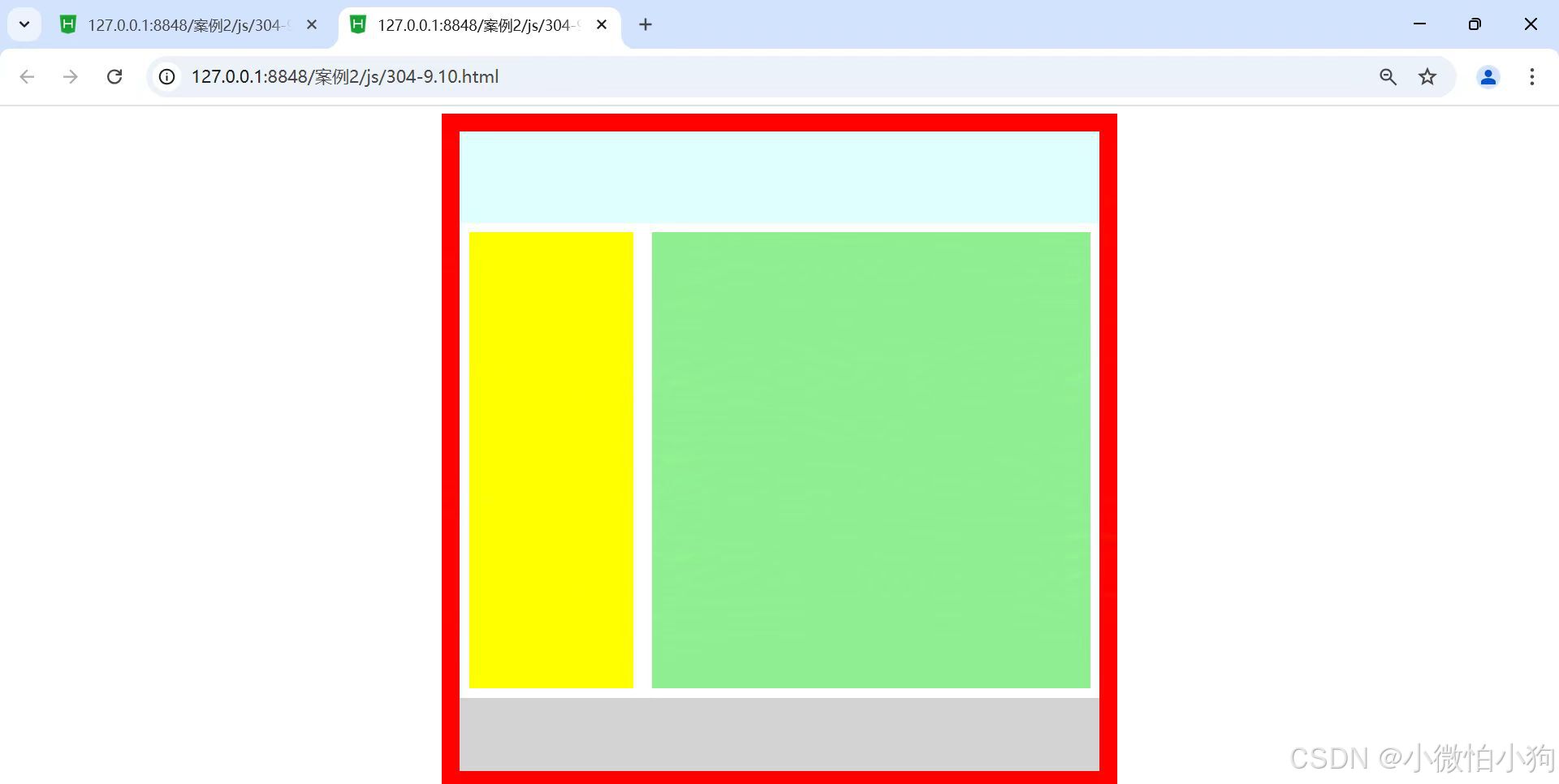
9.3 DIV+CSS的典型布局
设计者为了让页面外观与结构分离,就要用CSS样式来规范布局。使用CSS样式可以让代码更加简洁和结构化,使站点的访问和维护更加容易。
网页设计的第一步是版面布局的设计。通过前面的学习,我们已经对页面布局的技巧有了基本理解。本节将结合前面知识,展示目前较为常用的CSS布局样式。
9.3.1 左中右布局
如下所示,左中右布局在网页设计时最为常用,即div-left是导航菜单,div-main是视觉集中点,放置主要内容,div-right 是表单或链接等。而左中右三个区域一并被包含在一个大的div-all中。
浏览效果如下:
<!DOCTYPE html>
<html>
<head>
<meta charset="utf-8">
<title></title>
<style>
*{
margin: 10px auto;
padding: 0px auto;
font-size: large;
}
.all{
background-color: red;
width: 700px;
height: 500px;
}
.left,.main,.right{
text-align: center;
height: 480px;
line-height: 480px;
float: left;
}
.left{
background-color: antiquewhite;
width: 150px;
}
.main{
background-color: lightcyan;
width: 400px;
}
.right{
background-color: antiquewhite;
width: 150px;
}
</style>
</head>
<body>
<div class="all">
<div class="left">导航菜单</div>
<div class="main">视觉集中区域,主要内容</div>
<div class="right">表单或链接</div>
</div>
</body>
</html>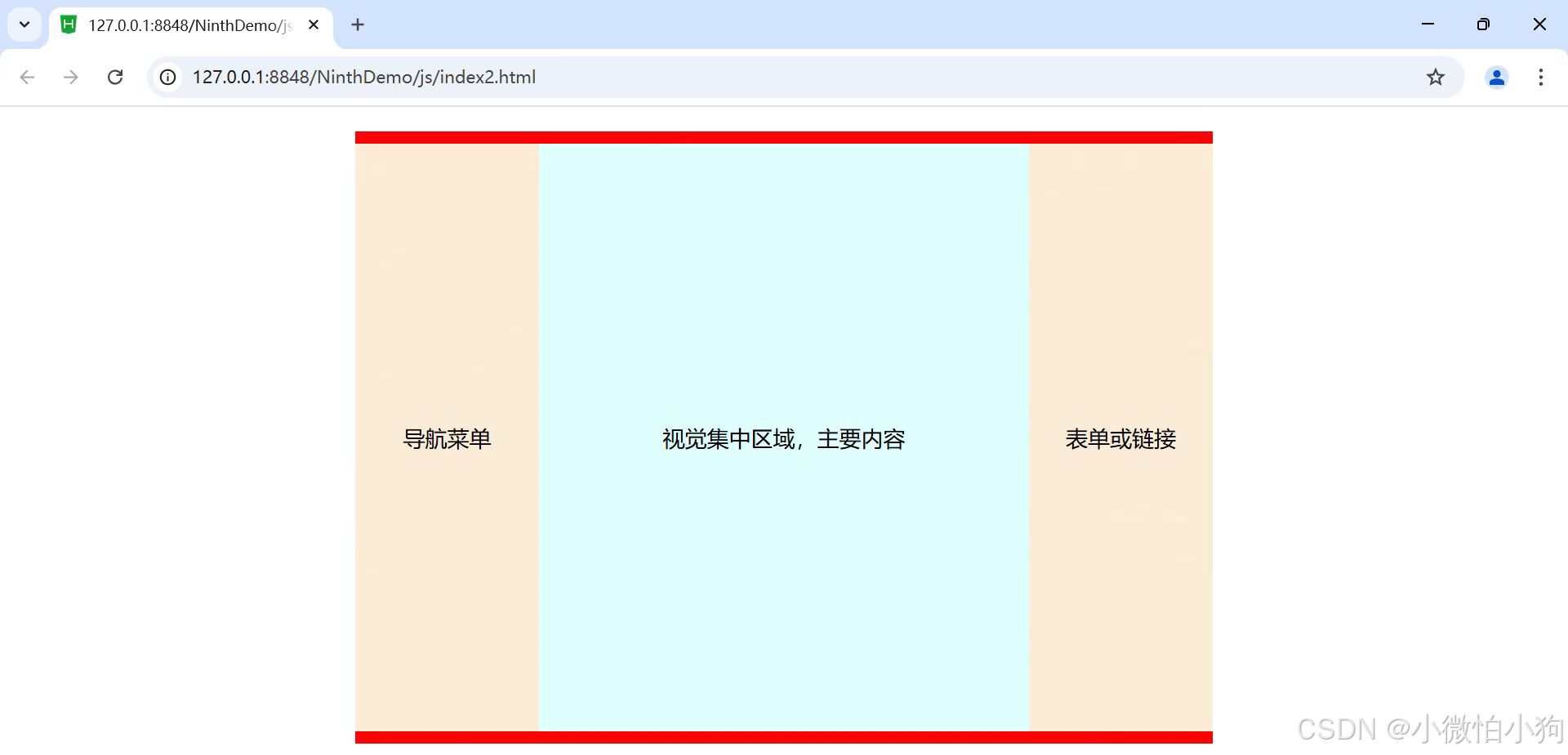
9.3.2 上中下布局
如下所示,上中下布局符合许多网站共同的特点,即div-top是导航或者横幅广告,div-main是视觉集中点,放置主要内容,div-footer是版权信息等。而上中下三个区域一并被包含在一个大的div-all中。
浏览效果如下:
<!DOCTYPE html>
<html>
<head>
<meta charset="utf-8">
<title></title>
<style>
*{
margin: 0px auto;
padding: 0px auto;
font-size: large;
}
.all{
background-color: red;
text-align: center;
width: 700px;
height: 500px;
}
.top{
background-color: antiquewhite;
width: 680px;
height: 80px;
line-height: 80px;
}
.main{
background-color: lightcyan;
width: 680px;
height: 340px;
line-height: 340px;
}
.footer{
background-color: antiquewhite;
width: 680px;
height: 80px;
line-height: 80px;
}
</style>
</head>
<body>
<div class="all">
<div class="top">导航或者横幅广告</div>
<div class="main">视觉集中区域,主要内容</div>
<div class="footer">版权信息</div>
</div>
</body>
</html>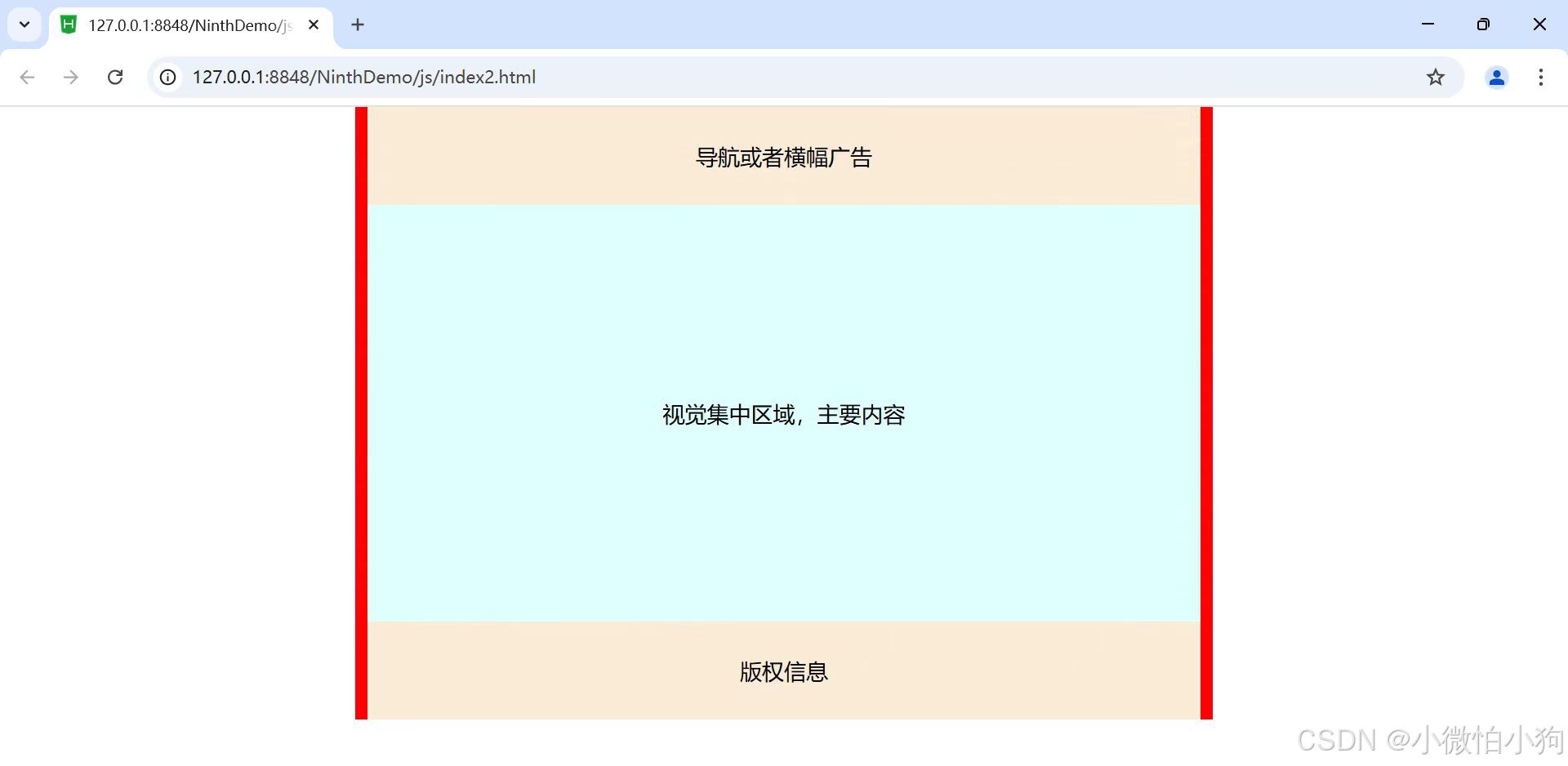
9.3.3 混合布局
在了解左中右和上中下布局之后,混合布局也就不难理解了,混合布局也可以叫综合性布局。混合布局可以在一列或一行布局的基础之上,分为多列或多行布局。网页布局的结构普遍都是三列布局,或者可以根据实际需求,对网页再进行划分。
浏览效果如下:
<!DOCTYPE html>
<html>
<head>
<meta charset="utf-8">
<title></title>
<style>
*{
margin: 0px auto;
padding: 0px auto;
width: 100%;
height: 100%;
}
.all{
border: 2px dashed red;
width: 95%;
height: 100%;
}
.top{
background-color: pink;
width: 100%;
height: 15%;
}
.main{
width: 100%;
height: 75%;
}
.left{
background-color: yellow;
width: 20%;
float: left;
}
.center{
background-color: lightcyan;
width: 60%;
float: left;
}
.right{
background-color: yellow;
}
.footer{
background-color: pink;
width: 100%;
height: 10%;
}
</style>
</head>
<body>
<div class="all">
<div class="top"></div>
<div class="main">
<div class="left"></div>
<div class="center"></div>
<div class="right"></div>
</div>
<div class="footer"></div>
</div>
</body>
</html>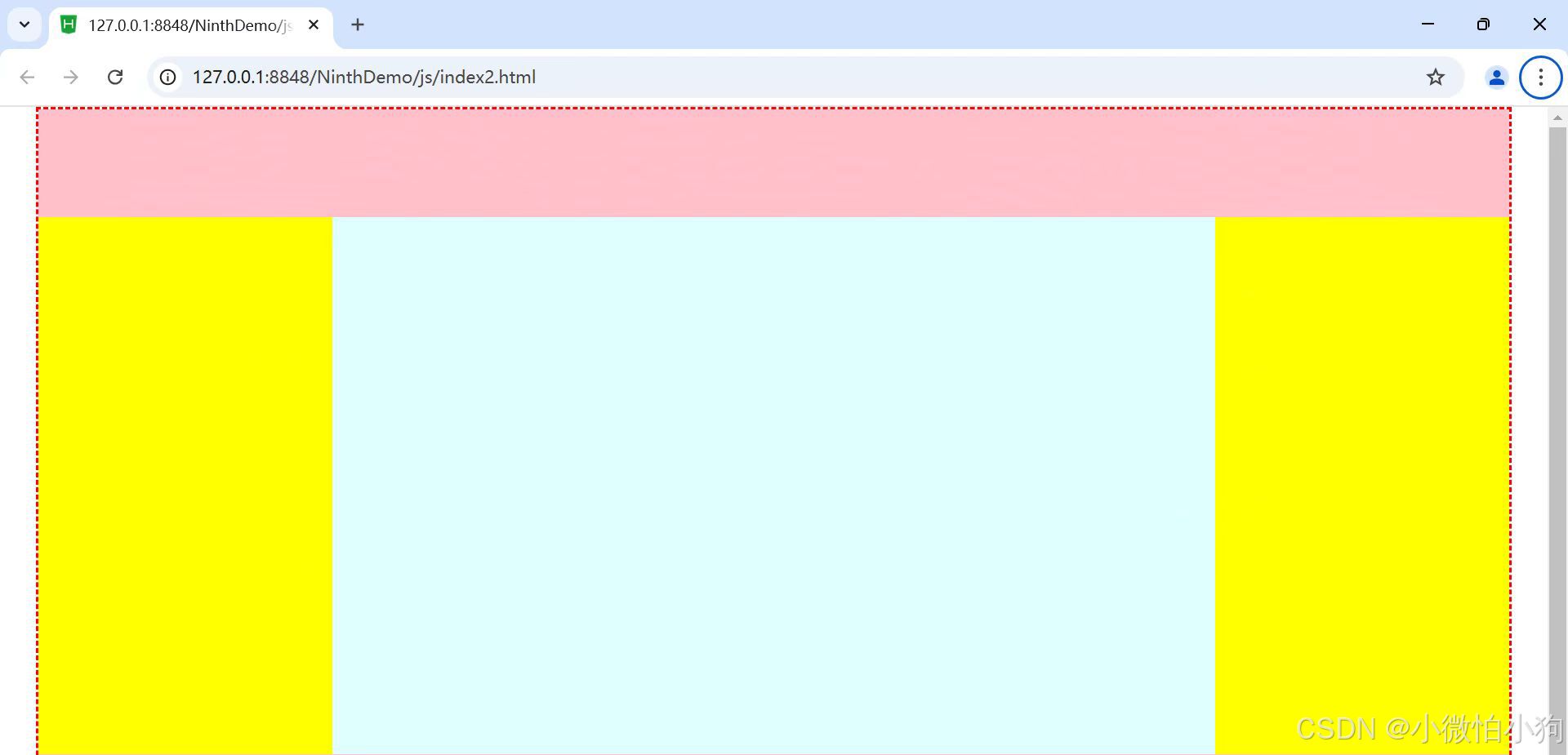
9.4 综合案例——众成远程教育
<!DOCTYPE html>
<html>
<head>
<meta charset="utf-8">
<title>众成远程教育</title>
<style type="text/css">
*{
margin: 0px auto;
}
.all{
width: 1000px;
height: 840px;
background-image: url(../img/9-bg.jpg);
}
.top{
width: 1000px;
height: 150px;
}
.main{
background-color: aliceblue;
width: 1000px;
height: 630px;
}
.left{
padding-top: 30px;
padding-left: 20px;
width: 200px;
height: 570px;
float: left;
line-height: 60px;
}
.center{
border-left: 2px dashed blue;
border-right: 2px dashed blue;
padding-top: 50px;
width: 500px;
height: 580px;
float: left;
}
.right{
padding-left: 20px;
width: 250px;
height: 630px;
float: left;
}
.footer{
width: 1000px;
height: 60px;
font-family: "楷体";
font-size: 18px;
text-align: center;
line-height: 30px;
}
a,span{
color: red;
font-weight: 700px;
text-align: center;
}
p{
font-family: "黑体";
font-weight: 700px;
color: brown;
font-size: 28px;
text-align: center;
}
table{
font-family: "黑体";
font-weight: 700px;
color: blue;
font-size: 20px;
line-height: 55px;
}
</style>
</head>
<body>
<div class="all">
<div class="top">
<img src="../img/9-logo.jpg" width="708px" height="150px"/>
</div>
<div class="main">
<div class="left">
<p><img src="../img/but2.jpg"/></p>
<p><img src="../img/but3.jpg"/></p>
<p><img src="../img/but4.jpg"/></p>
<p><img src="../img/but5.jpg"/></p>
<p>相关信息</p>
<a href="#">4 大学历提升方案</a><br />
<a href="#">新报考政策解读击</a><br />
<a href="#">6 大类专业报考指南</a><br />
<a href="#">更多信息请点击</a>
</div>
<div class="center">
<p>入学报名表</p>
<form id="form2" name="form2" method="post" action="">
<table width="400px" border="0px" align="center" cellpadding="0" cellspacing="0">
<tr>
<td width="158px" align="right">姓名:<label for="textfield"></label>
</td>
<td width="242px"><input type="text" name="textfield" id="textfield"/>
</td>
</tr>
<tr>
<td align="right">联系电话:
</td>
<td><input type="text" name="textfield2" id="textfield2"/>
</td>
</tr>
<tr>
<td align="right">邮箱:
</td>
<td><input type="text" name="textfield3" id="textfield3"/>
</td>
</tr>
<tr>
<td align="right">资料邮寄地址:
</td>
<td><input type="text" name="textfield4" id="textfield4"/>
</td>
</tr>
<tr>
<td align="right">最高学历:
</td>
<td>
<select name="select2" id="select2">
<option>大学本科</option>
<option>大专</option>
<option>高中</option>
<option>初中</option>
<option>小学</option>
</select>
</td>
</tr>
<tr>
<td align="right">选择的课程:
</td>
<td><input type="text" name="textfield6" id="textfield6"/>
</td>
</tr>
<tr>
<td align="right">意向学习方式:
<label for="select2"></label>
</td>
<td>
<select name="select" id="select">
<option>网络授课</option>
<option>周末班</option>
<option>全日制</option>
</select>
</td>
</tr>
<tr>
<td colspan="2" align="center">
<input type="image" name="imageField" id="imageField" src="../img/but1.jpg"/>
</td>
</tr>
</table>
</form>
</div>
<div class="right">
<img src="../img/pho1.jpg"/>
<img src="../img/pho2.jpg"/>
<img src="../img/pho3.jpg"/>
<img src="../img/pho4.jpg"/>
</div>
</div>
<div class="footer">
<span>免费电话:</span>400-XXX-XXX(18条线)||
<span>(北京校区)</span>北京路XX大厦一楼0000号;||
<span>(上海校区)</span>上海路XX科技园7栋9999号<br />
此网站信息最终解释权©众成远程教育
</div>
</div>
</body>
</html>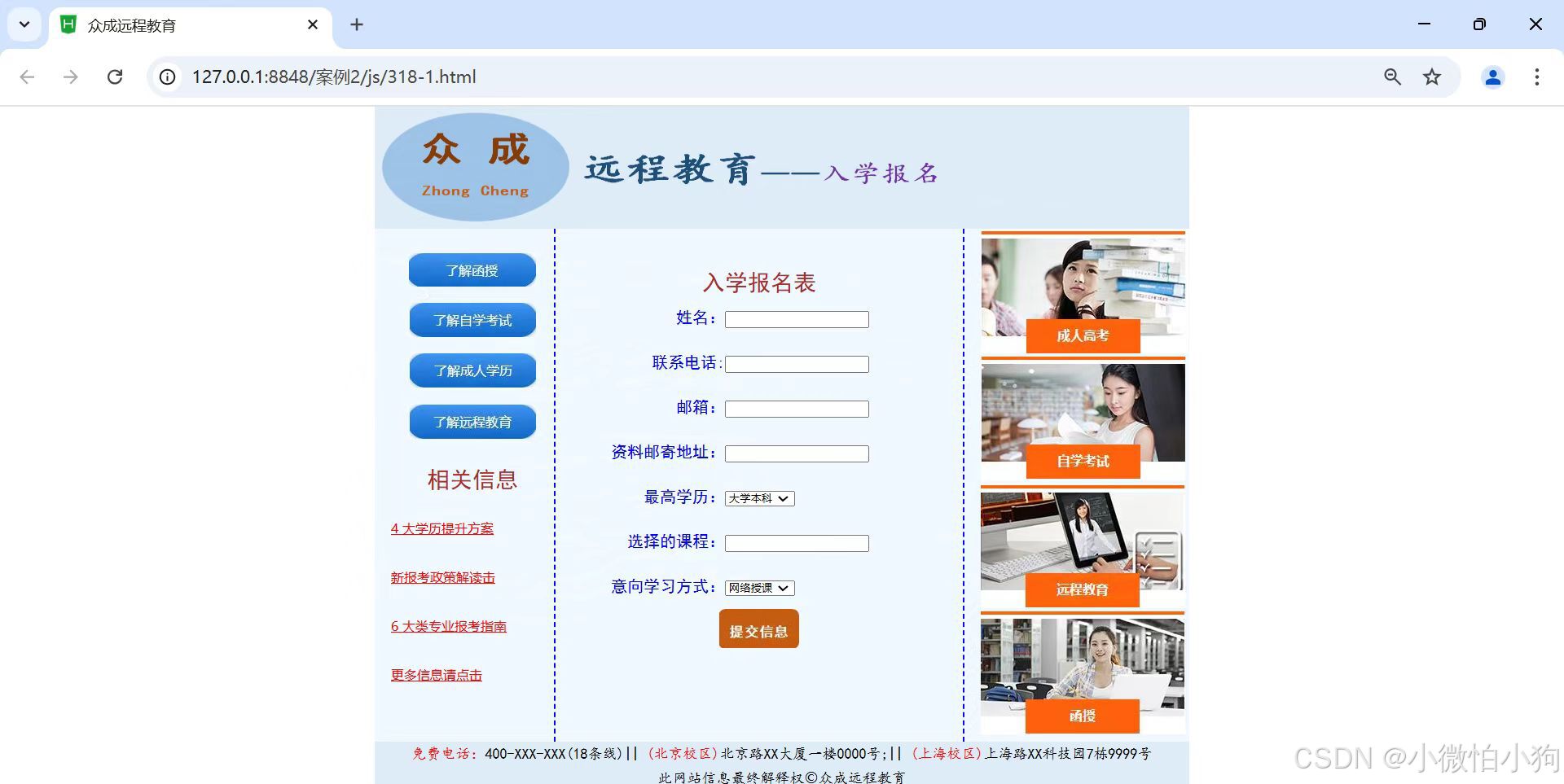
























 1898
1898

 被折叠的 条评论
为什么被折叠?
被折叠的 条评论
为什么被折叠?








